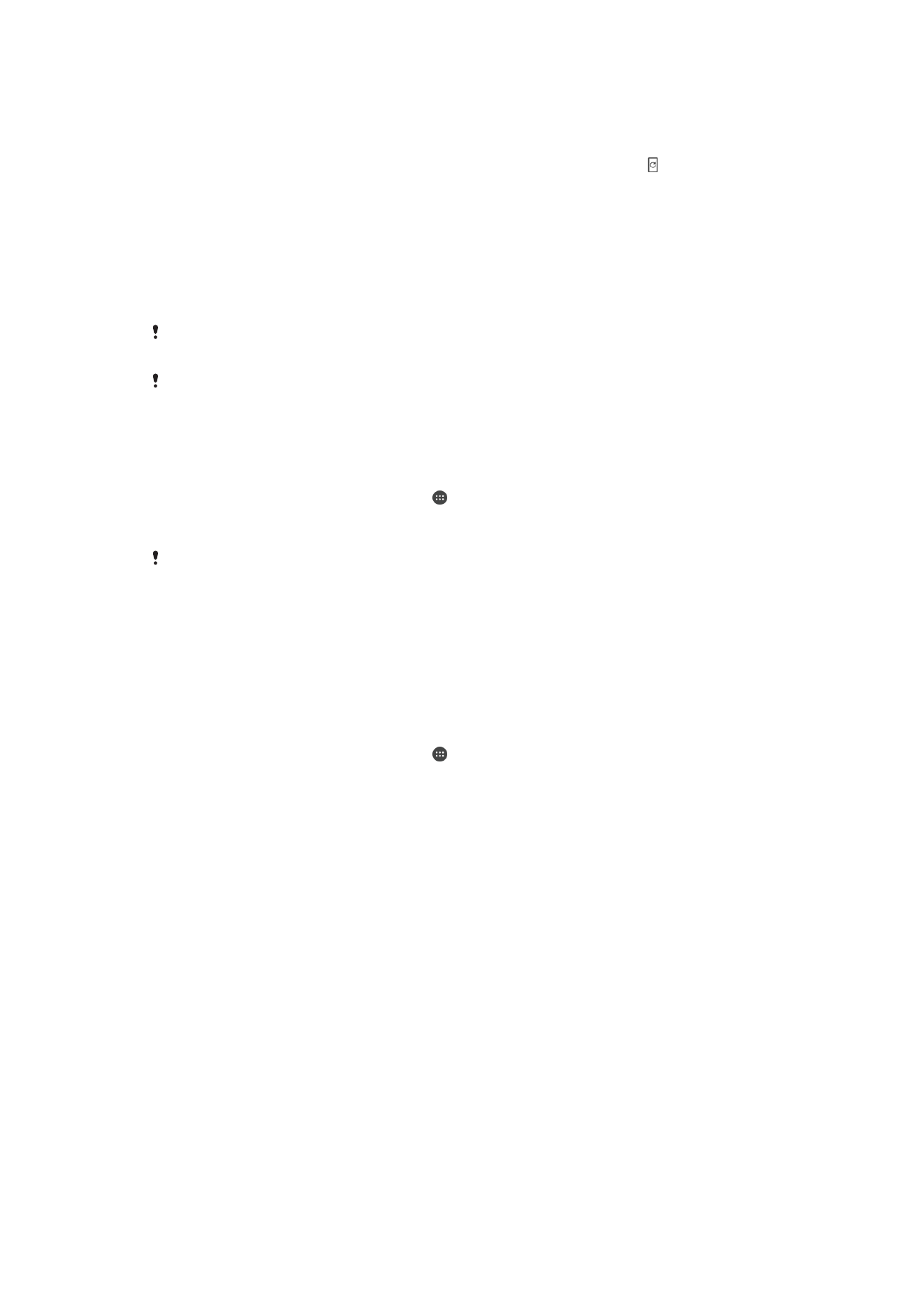
Actualització del dispositiu
Heu d'actualitzar el programari del vostre dispositiu per aconseguir les últimes
funcionalitats, millores i solucions d'errors i així poder assegurar-vos el màxim rendiment.
Quan hi hagi alguna actualització de programari disponible, apareixerà a la barra
d'estat. També podeu buscar actualitzacions manualment.
La manera més fàcil d'instal·lar una actualització de programari és fer-ho sense fil des
del dispositiu. De totes maneres, algunes actualitzacions no es poden baixar per
connexió sense fil. Després heu d'utilitzar el programari de l'Xperia™ Companion a un
PC o a un ordinador Apple
®
Mac
®
per actualitzar el dispositiu.
Per obtenir més informació quant a les actualitzacions de programari, aneu a
www.sonymobile.com/update
.
Si utilitzeu un dispositiu amb diversos usuaris, heu d'iniciar la sessió com a propietari, és a dir,
com a usuari principal, per tal d'utilitzar el dispositiu.
No tenir suficient espai d'emmagatzematge disponible pot impedir les actualitzacions.
Assegureu-vos de tenir suficient capacitat d'emmagatzematge abans d'intentar actualitzar.
Per comprovar si hi ha programari nou
1
Si utilitzeu un dispositiu amb nombrosos usuaris,assegureu-vos d'haver iniciat
sessió com a propietari.
2
Des de la Pantalla inicial, puntegeu en .
3
Trobeu i puntegeu en
Paràmetres > Quant al telèfon > Actualització de
programari.
Si no hi ha cap programari nou disponible, es possile que no tingueu suficient memòria lliure al
dispositiu. Si el dispositiu Xperia™ té menys de 500 MB de memòria interna lliure disponible
(memòria del dispositiu), no rebreu informció quant a progamari nou. La següent notificació
apareixerà al tauler de notificacions per avisar de la falta d'espai d'emmagatzematge. S'està
esgotant l'espai d'emmagatzematge. Potser algunes funcions del sistema no funcionaran. Si
rebeu aquesta notificació, haureu de lliberar memòria interna (memòria del dispositiu) abans
que pugueu rebre notificacions de programari nou disponible.
Per baixar i instal·lar una actualització del sistema
1
Si utilitzeu un dispositiu amb nombrosos usuaris,assegureu-vos d'haver iniciat
sessió com a propietari.
2
Des de la Pantalla inicial, puntegeu en .
3
Trobeu i puntegeu en
Paràmetres > Quant al telèfon > Actualització de
programari.
4
Si hi ha una actualització del sistema disponible, puntegeu
Baixa per baixar-la al
dispositiu.
5
Quan acabi la baixada, puntegeu en
Instal·la i seguiu les instruccions a la pantalla
per completar la instal·lació.
Per baixar i instal·lar una actualització del sistema des del tauler de notificacions
1
Si utilitzeu un dispositiu amb diversos usuaris, assegureu-vos d'iniciar la sessió
com a propietari.
2
Arrossegueu la barra d'estat cap avall per obrir el tauler de notificacions.
3
Desplaceu-vos cap avall i seleccioneu l'actualització de sistema desitjada, a
continuació puntegeu en
Descàrrega.
4
Quan es complete la baixada, torneu a obrir el tauler de notificacions si està
tancat, puntegeu en
Instal·la i seguiu les instruccions que apareixen a la pantalla
per completar la instal·lació.
134
Aquesta és una versió d'Internet d'aquesta publicació. © Imprimiu només per a ús privat.
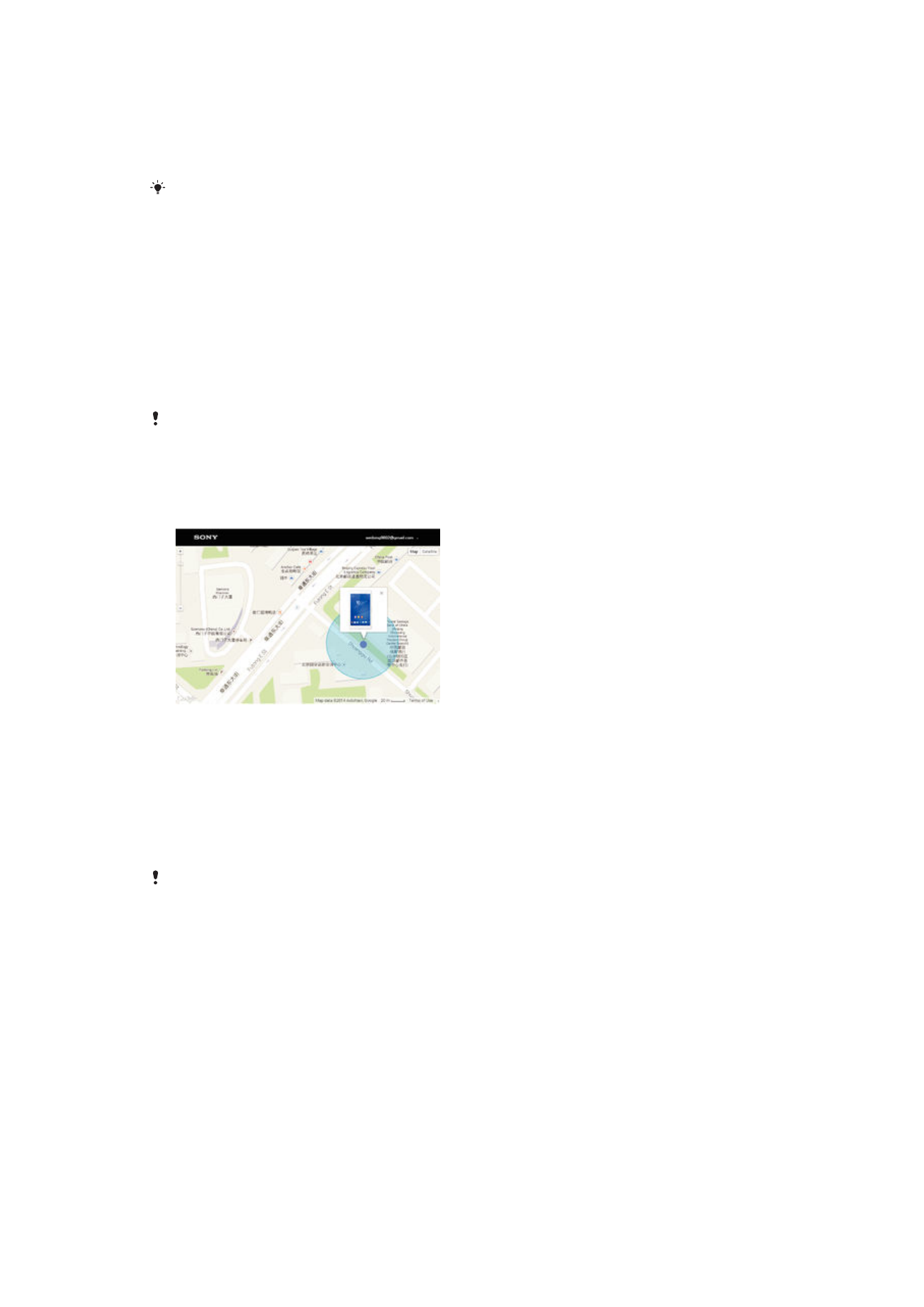
Actualització del dispositiu amb un ordinador
Podeu baixar i instal·lar actualitzacions de programari al dispositiu mitjançant un
ordinador amb connexió a Internet. Necessitareu un cable USB i un PC o un ordinador
Apple
®
Mac
®
amb el programari de l'Xperia™ Companion.
Si no teniu el programari de l'Xperia™ Companion instal·lat a l'ordinador corresponent,
connecteu el dispositiu a l'ordinador amb un cable USB i seguiu les instruccions d'instal·lació
que apareixeran en pantalla.
Actualització del dispositiu amb un ordinador
1
Assegureu-vos que el programari de l'Xperia™ Companion s'ha instal·lat al PC o
a l'ordinador Apple
®
Mac
®
.
2
Amb un cable USB, connecteu el dispositiu a l'ordinador.
3
Obriu l'Xperia™ Companion si no s'inicia automàticament.
4
Ordinador: Si es detecta una actualització de programari nou, apareix una finestra
emergent. Seguiu les instruccions en pantalla per dur a terme les actualitzacions
de programari rellevants.
Quan connecteu el dispositiu a l'ordinador amb un cable USB, se us demanarà que instal·leu
el programari Xperia™ Companion o que el cancel·leu, si no heu seleccionat
No ho mostris
més anteriorment.